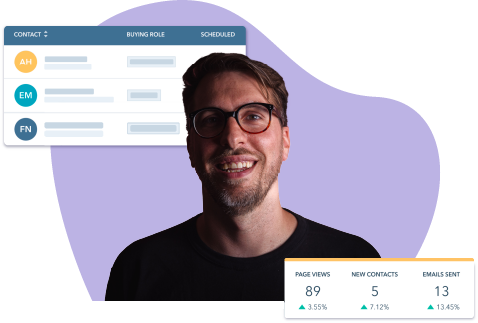![]()
Instant Articles es un nuevo formato de publicación que le permite a publishers y marcas distribuir artículos directamente mediante la aplicación móvil de Facebook. La aplicación carga y muestra artículos y contenido 10 veces más rápido que la red móvil estándar.
Además, Facebook con este nuevo formato ofrece a sus usuarios la posibilidad de poder publicar contenido ya creado por ellos de una manera rápida y nativa, es decir, no es necesaria la creación o redacción de artículos nuevos para publicarlos mediante Instant Articles.
Rápido y Reactivo
Tomando ventaja de la misma tecnología utilizada para mostrar fotos y videos rápidamente en la aplicación de Facebook, los artículos cargan de forma instantánea manteniendo la forma, concepto y esencia del original.
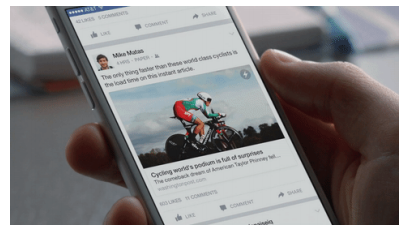
Ofrece una experiencia única e interactiva
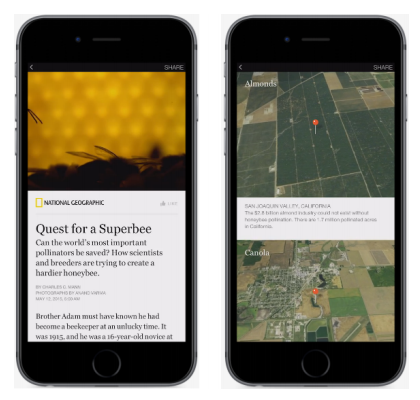
Instant Articles también ofrece herramientas de fácil uso para transformar el storytelling en dispositivos móviles.
Además de rapidez, brinda herramientas tales como:
- Videos de reproducción automática
- Imágenes que se expanden al tocarlas
- Fotos que requieren la inclinación del dispositivo móvil para explorarlas
- Mapas interactivo
PASO 1: Configuración
Inicia sesión en la cuenta de Facebook en la que deseas habilitar Instant Articles. Accede a la página de registro de Instant Articles y regístrate: https://instantarticles.fb.com/Ingresa
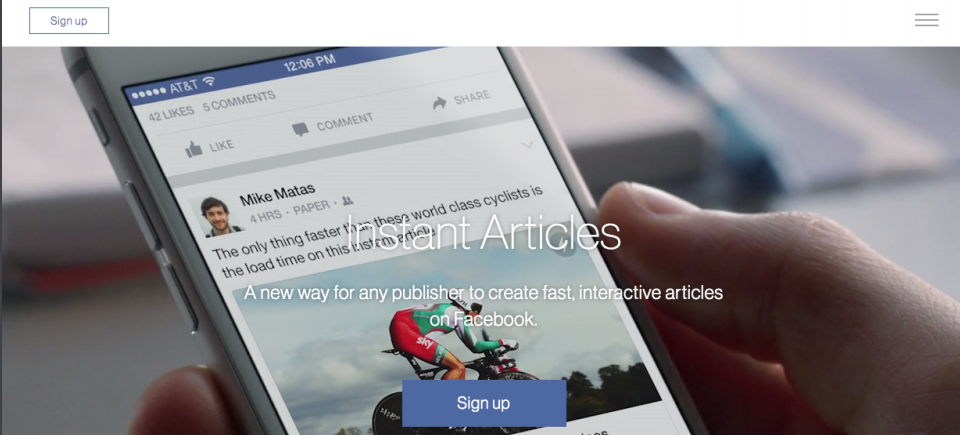
Empieza a usar Instant Articles
Selecciona la Página a la que quieres habilitar la herramienta de Instant Articles. Toda persona que tenga un rol de administrador en dicha página podrá tener acceso a la herramienta.

- Puedes publicar contenido desde cualquier dominio que tengas en la Página que seleccionaste. Una vez que el artículo está en vivo, puedes compartirlo en cualquier página.
- Si no encuentras la página que estas buscando en el sign up, verifica que te encuentres como administrador o tengas algún rol dentro de la misma. Mezcla y combina la búsqueda de tus palabras claves con y sin etiquetas para obtener los resultados más diversos.
- Si aún no tienes una página donde publicar Instant Articles, puedes crearte una aquí: https://www.facebook.com/pages/create
- Haz click en: “Enable Instant Articles” para habilitar Instant Articles en tu página.
PASO 2: Configuración Inicial
Completa la configuración inicial siguiendo los siguientes pasos: reclama tu URL de Instant Articles, agrega el RSS feed, monetiza tus Instant Articles, configura los estilos y presenta tu feed de Instant Articles a una revisión por parte de Facebook.
Haz todo esto bajando a la sección denominada “Tools” (Herramientas) de la página de configuración.
Reclama tu URL
Para reclamar tu URL, haz click en “Claim your URL”. Obtendrás un Meta tag el cual deberás añadir a tu blog de WordPress . Puedes hacer esto editando tu archivo header.php y guardándolo.
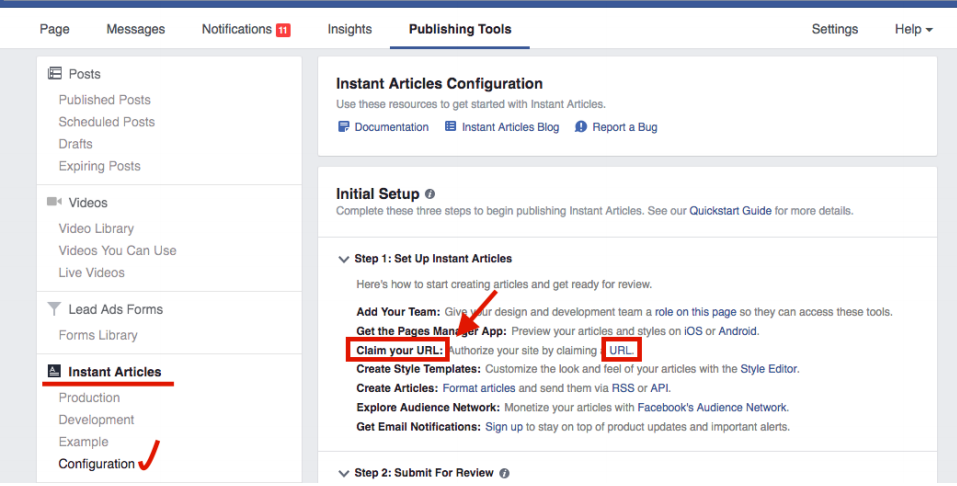
Después de añadir el meta tag a tu website, escribe el URL de tu blog en el siguiente campo y haz click en “Claim URL”. Tras un par de segundos la página mostrará un mensaje de confirmación.
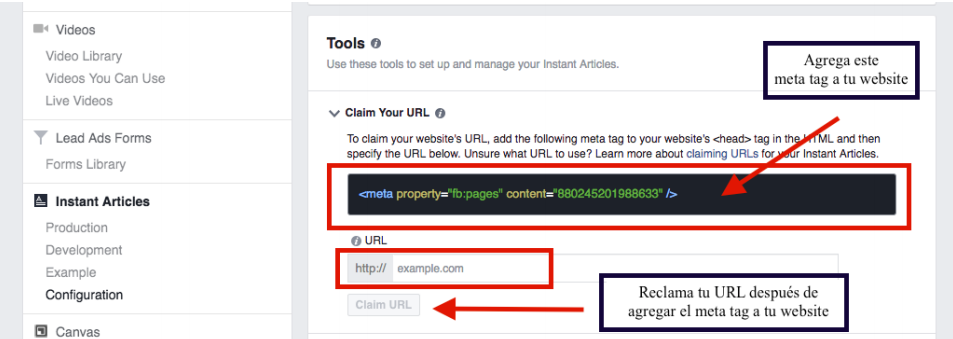

Para configurar el RSS feed para Instant Articles utilizamos el plugin oficial de WordPress para Instant Articles, plugin desarrollado por Facebook, Automattic y otros desarrolladores. Tras activar el plugin se generará un nuevo feed, el cual puede se puede encontrar agregando “/feed/instant-articles” al nombre de tu dominio.
Regresa a la configuración de Instant Articles (Settings) de tu página de Facebook y escribe ese RSS feed en el campo denominado “Production RSS Feed”.
Ahora, para terminar de reclamar tu URL haz click en “Save”.
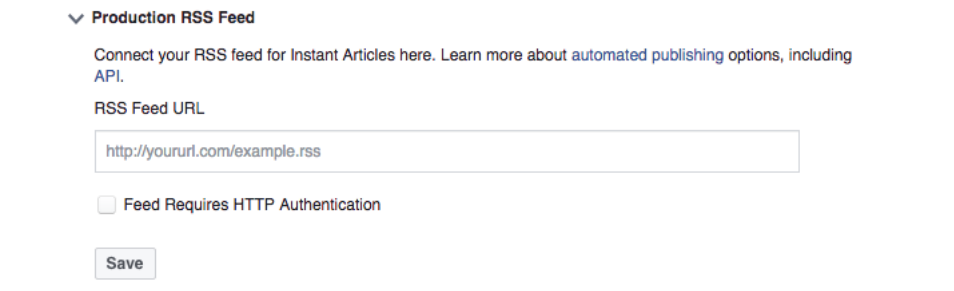
PASO 3: Configuración del Plugin de WordPress de Instant Articles
Para usar el plugin se necesita introducir un Facebook App ID y un App Secret, para esto es necesario crear una app de Facebook. Haz click aquí para dirigirte a la página de Facebook for Developers, una vez ahí debes hacer click en “Add a New App”.

En la ventana que aparece selecciona la opción “Website”. Introduce el nombre de tu app y haz click en “Create New Facebook App ID”.
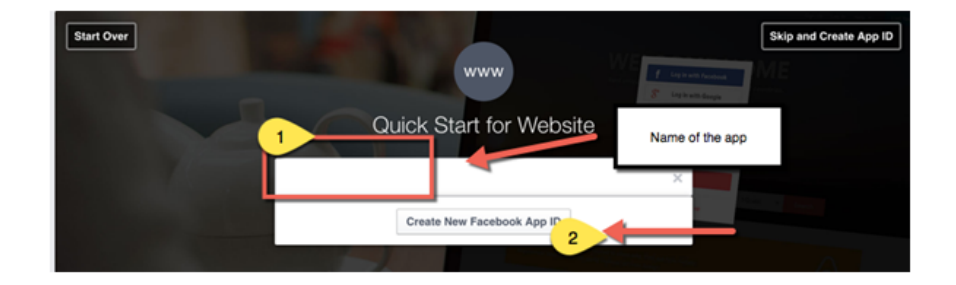
A continuación completa los campos requeridos y asegúrate de elegir “Apps for Pages” en la categoría (como se muestra en la imagen).
Haz click en “Create App ID”.
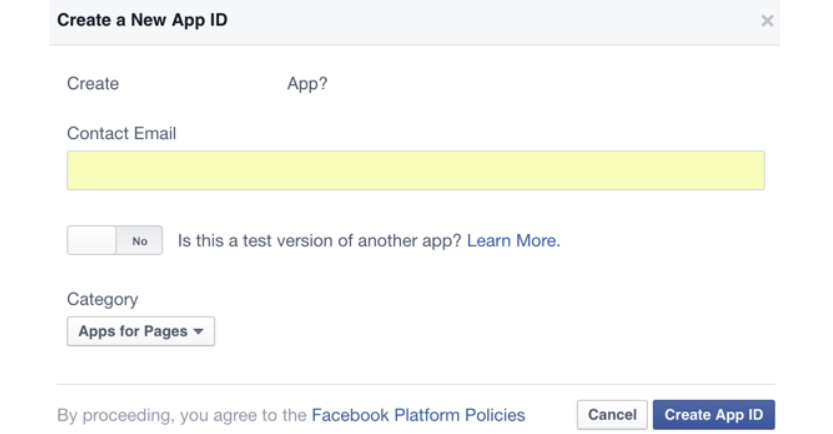
En la siguiente página introduce el URL de tu página web sin http:// y haz click en “Next”.

A continuación haz click en “Skip quick start guide”. Deberías ver el App ID y App
Secret en la siguiente página.
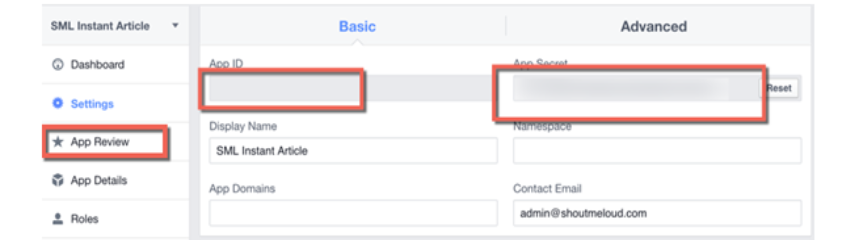
Ahora tenemos que hacer que la App sea disponible al público. Entonces. Haz click
en “App review” y haz click en el primer switch para cambiarlo a “Yes” – “Sí” y a
continuación haz click en “Confirm”.
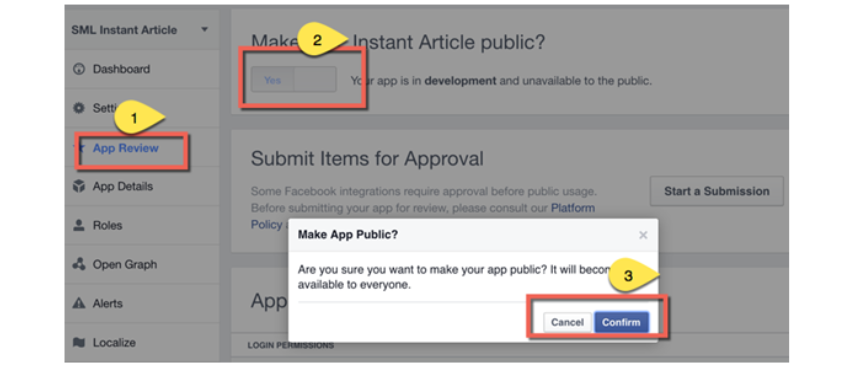
Regresa a las opciones del plugin en WordPress y copia y pega el App ID y el
App Secret en los campos debajo de “Plugin Activation”.
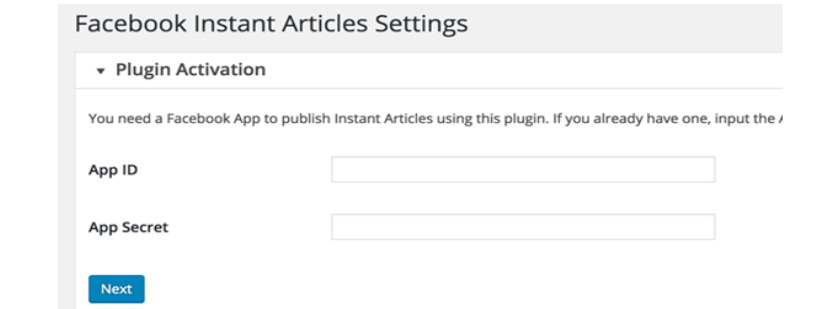
Haz click en “Next”. Verás la opción de iniciar sesión con Facebook.
Inicia sesión para validar tu log in y selecciona tu página de Facebook del menú
descendente.
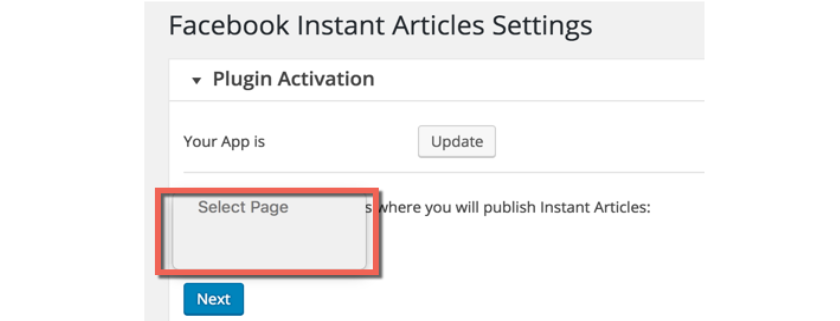
Haz click en “Next” y listo, ya configuraste el plugin en Wordpress.
PASO 4: Configura el estilo
En la sección “Tools” (herramientas) haz click en “Style” y a continuación pulsa en
“default” para agregar el logo de tu sitio web (este es un requerimiento
obligatorio). El logo debe estar en formato PNG, con fondo transparente y debe
tener un tamaño mínimo de 690px por 132px. Una vez que hayas subido el logo
haz click en “Save” y listo.
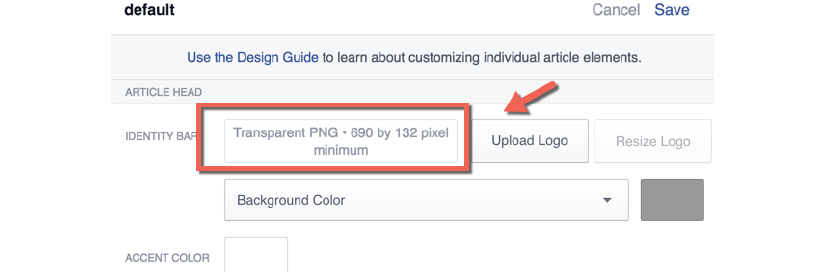
PASO 5: Entregar a revisión
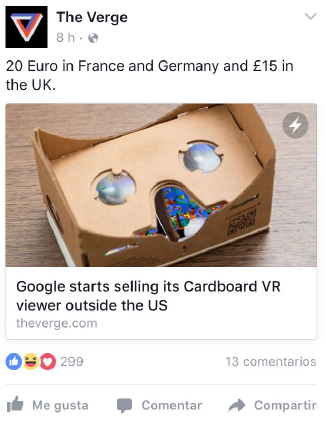
En este paso debes entregar 10 artículos para que sean revisador por Facebook. En vez de redactar 10 artículos nuevos puedes presentar artículos ya existentes de la siguiente manera:
- Regresa a la interfaz de WordPress.
- Abre 10 artículos publicados previamente en modo edición (Edit Mode).
- Guarda los artículos nuevamente y esto los enviará a tu RSS feed de Instant Articles de Facebook.
Una vez realizados estos pasos, podrás pasar tus artículos a la revisión de
Facebook.
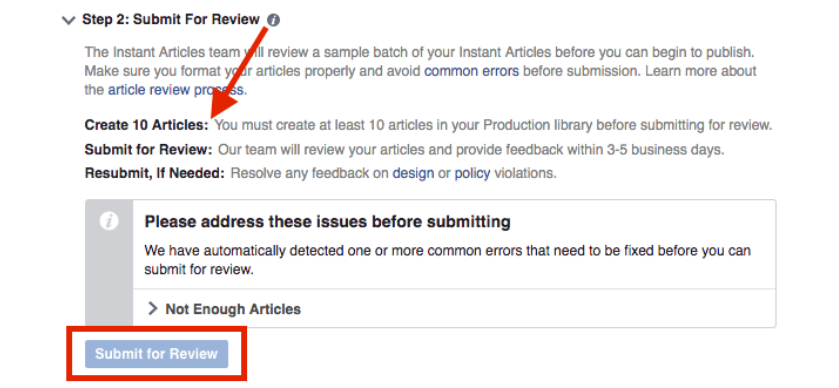
Una vez Facebook realice la revisión de los artículos, te saldrá un anuncio como
este:
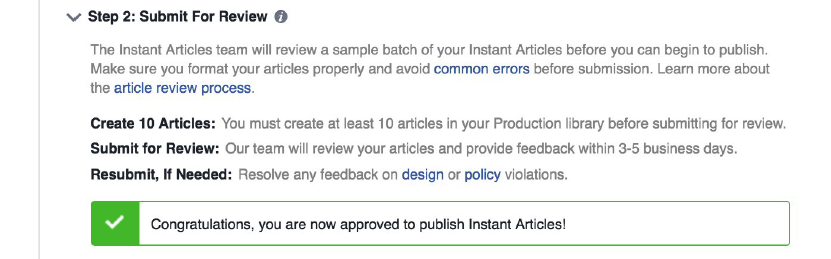
Luego, puedes seleccionar la opción de auto-publishing para que desde ese momento en adelante todo tu contenido se muestre automáticamente como Instant Article.
Actívalo y estarás listo para ofrecer lectura inmediata siempre.
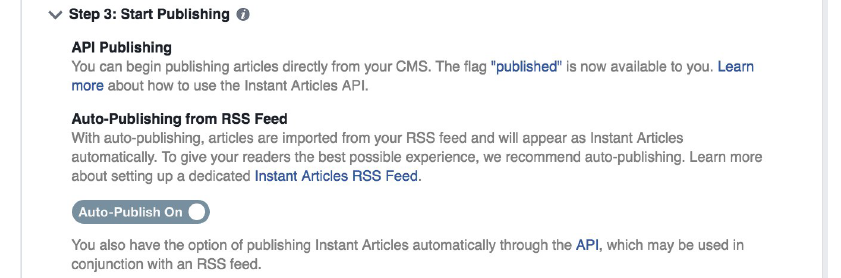
PASO 6: Monetiza tus Instant Articles
En el menú descendente llamado “Audience Network” accede a las condiciones y
términos y haz click en “Get Started”.
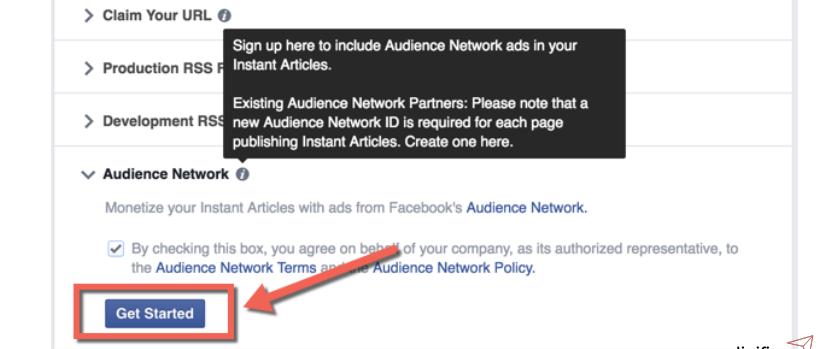
Recuerda configurar tu opción de pago, ya que si no actualizas la opción de pago,
Facebook detiene el servicio de publicidad una vez que llegas a 100$.
Audience Network Application tarda aproximadamente 5 minutos en ser aprobada
por Facebook.
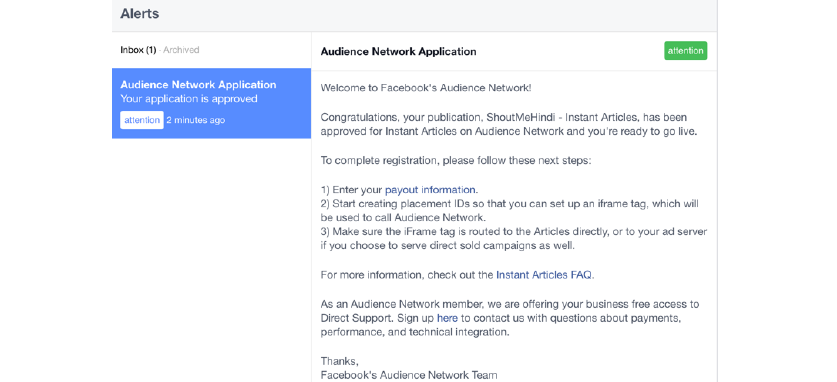
Esperamos que te haya sido útil este blog.
Empieza a usar Instant Articles y ofrece una mejor experiencia al usuario.
¿Quieres recibir más información como esta en el futuro?
¡Síguenos en Facebook y no te pierdas de nada!